美图秀秀是一款非常实用的图片处理软件,可以帮助我们轻松地给证件照换背景色,以下是详细的美图秀秀给证件照换背景色教程:,1、准备一张需要换背景色的证件照,确保照片清晰,无水印。,2、下载并安装美图秀秀软件。,1、双击美图秀秀图标,打开软件。,2、点击左上角的“打开”按钮,选择需要换背景色的证件照。,1、在美图秀秀界面的左侧工具栏中,选择“人像抠图”功能。,2、用画笔沿着人物轮廓涂抹,尽量将人物与背景分离,如果画笔大小不合适,可以按住键盘上的“[”或“]”键进行调整。,3、涂抹完成后,点击右上角的“√”按钮,软件会自动识别并抠出人物。,1、在美图秀秀界面的左侧工具栏中,选择“背景”功能。,2、在弹出的背景库中,选择一个合适的背景色,如果背景库中没有合适的颜色,可以点击底部的“+”按钮,添加自定义颜色。,3、调整好背景色后,点击右上角的“√”按钮,完成背景色更换。,1、点击美图秀秀界面右上角的“保存”按钮。,2、在弹出的保存窗口中,选择保存格式(如JPG、PNG等),设置保存路径,然后点击“保存”按钮。,1、打开保存路径,查看更换背景色后的证件照效果。,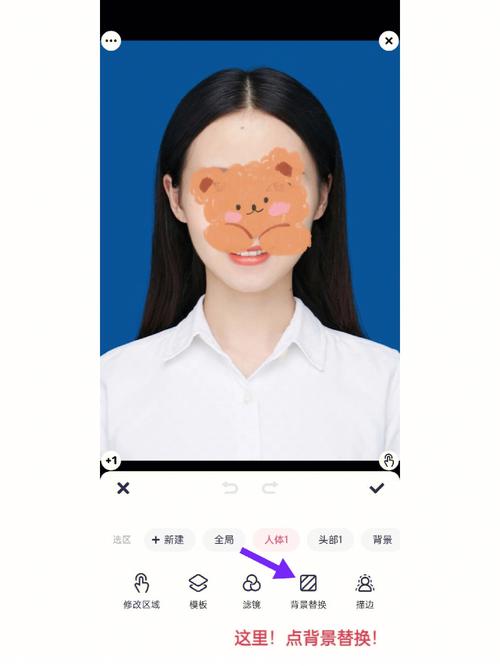
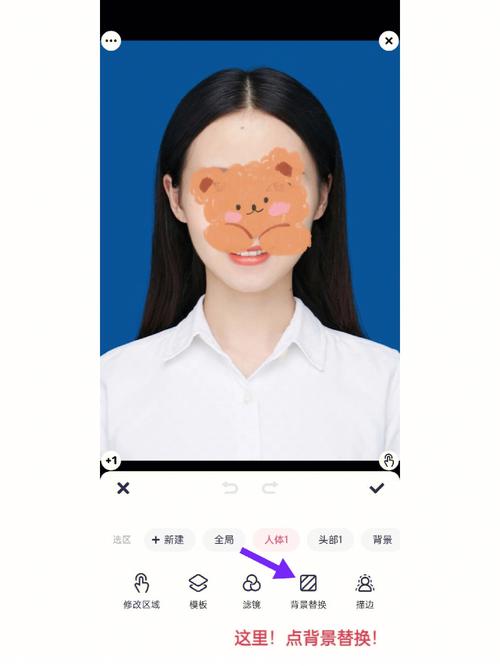 ,
,
美图秀秀怎么给证件照换背景色-美图秀秀给证件照换背景色教程
版权声明:本文采用知识共享 署名4.0国际许可协议 [BY-NC-SA] 进行授权
文章名称:《美图秀秀怎么给证件照换背景色-美图秀秀给证件照换背景色教程》
文章链接:https://zhuji.vsping.com/427084.html
本站资源仅供个人学习交流,请于下载后24小时内删除,不允许用于商业用途,否则法律问题自行承担。
文章名称:《美图秀秀怎么给证件照换背景色-美图秀秀给证件照换背景色教程》
文章链接:https://zhuji.vsping.com/427084.html
本站资源仅供个人学习交流,请于下载后24小时内删除,不允许用于商业用途,否则法律问题自行承担。

 国外主机测评 - 国外VPS,国外服务器,国外云服务器,测评及优惠码
国外主机测评 - 国外VPS,国外服务器,国外云服务器,测评及优惠码
















